TikTokカメラが使えないのはなぜですか?
TikTokアプリ内カメラでは、数え切れないほどのクリエイティブな可能性を追求できます。そして、毎週新しいエフェクトやフィルターが追加されるようです!そのため、最もイライラする問題の一つは、カメラが動作しなくなることです。"なぜTikTokカメラが使えないの?"
その理由と、よくあるカメラの問題を解決する方法を探ってみよう。

TikTokカメラが使えないのはなぜ?よくある5つの原因
TikTok カメラが動作しないのはなぜですか?カメラに関する問題は、多くの場合、技術的な問題です。カメラが黒い画面を表示したり、フリップやズーム機能が動作しないなどの問題が発生することがあります。以下は最も一般的な5つの原因です:
- TikTok アプリがカメラにアクセスできない: TikTok アプリを最近インストールしたばかりの場合、まだデバイスのカメラにアクセスできない可能性があります。TikTok アプリ内のカメラは、実際にはデバイスの前面カメラと背面カメラを使用します。
- TikTok アプリのキャッシュがいっぱいです: TikTok使用するたびに、アプリキャッシュにデータとメディアファイルが一時的に保存されます。これにより、アプリのパフォーマンスが向上し、読み込み時間が長くなり、データ使用量が削減されます。TikTok 頻繁に使用する場合、アプリキャッシュがいっぱいになっている可能性があります。このような場合、TikTok カメラが動作しないなどの小さな問題が発生することがあります。
- ソフトウェア関連の問題お使いのデバイスのOSまたはTikTok アプリが古い可能性があります。デバイスが新しいアップデートを自動的にダウンロードしない場合、互換性の問題が発生する可能性があります。
- ストレージ容量が不足しています:端末のストレージ容量が不足していると、アプリ内カメラにアクセスする際に問題が発生することがあります。これは通常、TikTok 下書きやビデオをデバイスにたくさん保存している場合に起こります。
- カメラの設定が容量節約モードになっています:お使いのデバイスによっては、カメラ設定が高効率フォーマットで画像やビデオを保存するように設定されている場合があります。これは、デバイスが容量を節約するために圧縮形式で画像や動画を保存することを意味します。一部のアプリやウェブサイトは、高効率画像フォーマット(HEIF)や高効率ビデオコーディング(HEVC)をサポートしていません。
サードパーティ製の編集アプリを最近ダウンロードした場合、カメラに問題が発生する可能性があります。信頼できるアプリをインストールしていることを確認してください。TikTok 安全にリンクできる合法的なサードパーティツールはCapCutだけです。

TikTok カメラの修理方法
Tik Tokカメラが動作しないのはなぜですか?TikTok カメラの修理方法をお知りになりたいですか?お使いのデバイスまたはアプリに問題がある場合は、次の手順をお試しください:
- お使いのデバイスのアプリのアクセス許可を確認してください: TikTok デバイスのカメラにアクセスする権限があることを確認してください。デバイスの設定> アプリ>TikTokTikTokにアクセスし、アプリにカメラへのアクセス許可を与えます。
- アプリのキャッシュをクリアする: アプリを頻繁に使用する場合は、次のステップを行ってください。TikTok開き、プロフィールに 移動し、右上の三本線のアイコンをタップします。設定とプライバシー」>「空き容量」>「キャッシュを消去」の順にタップします。
- アプリの最新バージョンをご確認ください: アプリのアップデートを確認する。Google PlayストアまたはApp Storeで TikTok検索してください。アップデート ボタンが表示されます。ソフトウェア関連の潜在的な問題については、デバイスのOSが最新かどうかも確認する必要があります。デバイスの設定を開き、ソフトウェア更新フォルダを探します。ダウンロードとインストールを選択し、アップデートが利用可能かどうかを確認します。
- デバイスのストレージを確認してください: 設定」>「デバイスケア」>「ストレージ/メモリ」と進みます。ストレージフォルダでは 、ごみ箱を空にしたり、使用していないアプリをアンインストールしたり、ファイルを削除したりできます。メモリ」 フォルダでは、バックグラウンドアプリを停止することで空き容量を確保できます。
- カメラの設定を確認します: デバイスのカメラを開き、歯車のアイコンをタップします。HEIFとHEVC保存モードの設定をオフにします。または、カメラ設定のリセットを選択することもできます。
- TikTok アプリをアンインストールし、再インストールします:その後、念のためデバイスを再起動してください。
なぜ私のTikTok カメラは使えないのだろう?"とまだ疑問に思っていますか?問題が解決しない場合は、TikTokレポートを提出することもできます。
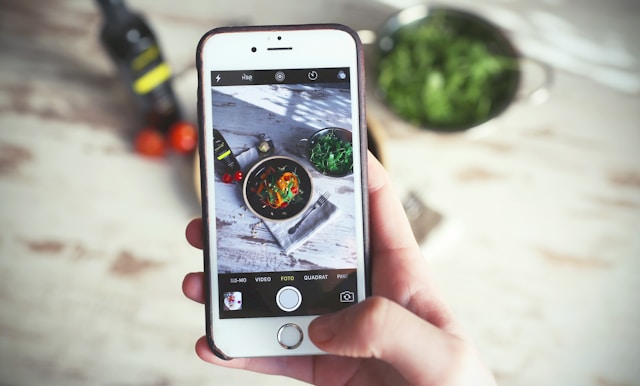
TikTok アプリのカメラのパワーをフルに使ってオーディエンスを魅了する
TikTok 、クリエイターが説得力のあるプロ品質の動画を作成するために必要なすべてのツールを提供します。アプリ内カメラを使えば、クリエイティブな可能性は無限大。TikTok編集ツール、エフェクト、フィルターの宝庫を探検すれば、あなたの想像力は無限大です。
あなたのアイデンティティとニッチに合い、ターゲットとする読者によく響くスタイルを1つか2つか3つ見つけよう。インスピレーションが必要なら、あなたのニッチ/業界で成功しているクリエイターをいつでもチェックできます。編集の新たなトレンドやTikTok 新機能にも目を配りましょう。視聴者の好みについて学びましょう。アナリティクスをモニターして、何が効果的で何がそうでないかを確認しましょう。
まだTikTok クリエイターとしての足場を固めていない方もご安心ください。TikTok 、初心者からプロになるためのリソースがたくさんあります。人気のビデオ編集トリックの作成にお困りですか?TikTokたくさんのチュートリアルがあります!
TikTokカメラが動作しないのはなぜですか?アプリ内のカメラで問題が発生した場合は、アプリの外で次のビデオを作成できます。プロ品質のコンテンツを制作するためにTikTok高度なツールや機能が必要な場合は、代わりにCapCutをご利用ください。
ターゲットオーディエンスのためにTikTok コンテンツを構想する専門家の助けが必要ですか?High Socialのプランに登録すると、TikTok スペシャリストから貴重なヒントやガイダンスを受け取ることができます。また、High Socialの先進的な独自のAI技術で、オーディエンスのターゲティングパワーが倍増します。今すぐTikTok 成長を始めましょう!
TikTok ツール












